Содержание
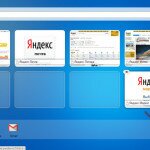 Доброго времени суток, уважаемые читатели блога delajblog.ru!
Доброго времени суток, уважаемые читатели блога delajblog.ru!
Современные браузеры Google Chrome и Mozilla Firefox позволяют легко расширять свою функциональность за счёт добавления микропрограмм, которые в Хроме называются расширения, а в Файерфоксе – дополнения. В этой статье рассказано, как установить и настроить визуальные закладки в Google Chrome и Mozilla Firefox, которые позволят легко переходить к любимым сайтам. С помощью уменьшенных изображений ссылок на сайты можно легко перемещаться на любой из них. Теперь не нужно вводить адрес интернет- страницы в адресной строке. Достаточно просто кликать по картинкам с миниатюрным изображением сайтов или блогов.
Как установить визуальные закладки для Google Chrome
Скоростной интернет-браузер Chrome является наиболее популярным среди пользователей, но к сожалению по умолчанию не имеет такой фишки.
В правом верхнем углу браузера нажимаем на иконку настройки и управления Google Chrome (что наподобие трёх коротких полосок). В открывшемся подменю выбираем Инструменты. И далее жмём на Расширения.
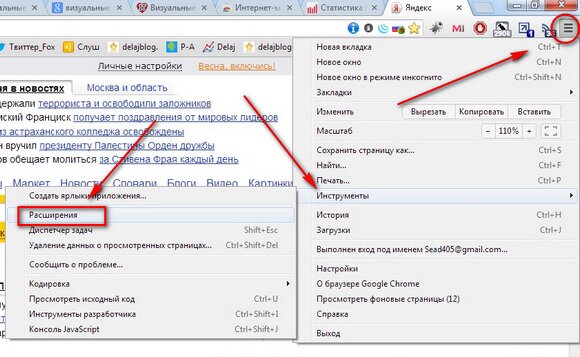 На открывшейся странице идём в самый низ и слева внизу и нажимаем на ссылку Еще расширения. После этого открывается интернет магазин Chrome (покупать ничего не будем, всё закачаем совершенно бесплатно).
На открывшейся странице идём в самый низ и слева внизу и нажимаем на ссылку Еще расширения. После этого открывается интернет магазин Chrome (покупать ничего не будем, всё закачаем совершенно бесплатно).
На странице в левом верхнем углу в поле поиска вбиваем Визуальные закладки и нажимаем клавишу Enter.
Теперь видно, что имеется возможность установить целых четыре «разновидности». Рассмотрим вариант от Яндекса.
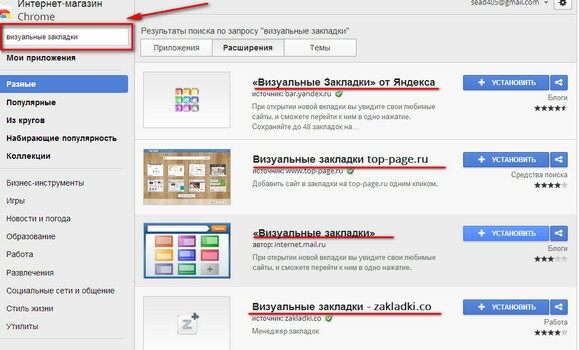
Нажимаем здоровенную кнопку справа +Установить. После этого выскочит окошко, в котором жмём Добавить. После этого в правом верхнем углу браузера видим сообщение, что расширение успешно установлено. Всё.
Открываем новую вкладку (не кидайте в меня булыжники, но есть и такие кто не знает, как открыть новую вкладку). Для них показываю рисунок куда надо нажимать.

После этого открывается новая страница. Здесь уже предустановлены картинки поиска, почты, погоды, фоток и маркета. Имеются и кнопки на YouTube, Поиск Google и почту Gmail. При желании их можно удалить – при наведении мышкой на картинку в правом верхнем углу картинки нажмите крестик.
Обратите внимание, что в правом нижнем углу находятся настройки программы.
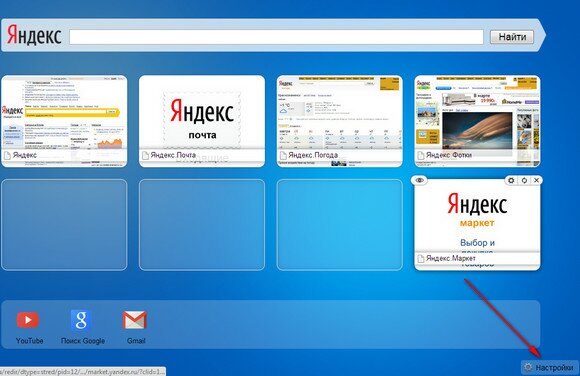
С помощью кнопки настройки можно настроить общее количество закладок, их расположение и фоновый рисунок. Там всё довольно понятно – выделяйте нужное и кликайте.
Добавление и редактирование
Попробуем добавить визуальную закладку. Для этого наводим мышку в свободное поле, которое изменяется и в нём появляется плюс. Нажимаем. Открывается окно редактирования.
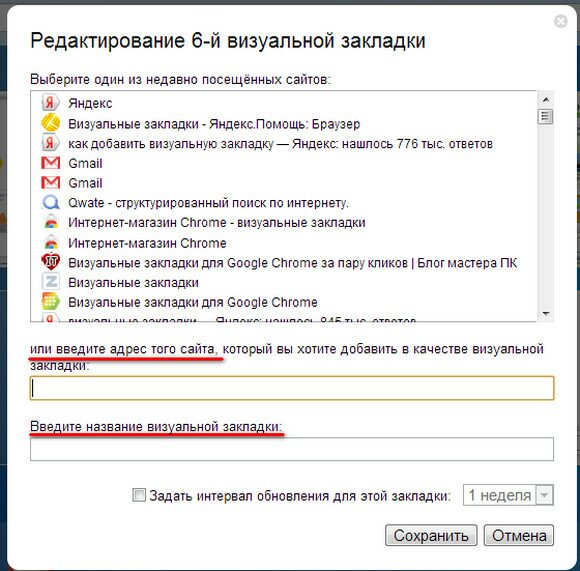
В поле, где написано либо щёлкаем по одному из недавно посещённых сайтов, либо вставьте другую ссылку на понравившейся вам сайт. В соответствующем поле введите название и как всегда нажимаем Сохранить.
Обратите внимание, что картинки можно перетаскивать в удобное вам место, например, поменять местами.
Закладки можно редактировать. Так если подвести к рисунку мышь, то в правом углу увидите элементы настройки – можно редактировать, обновить или удалить. А слева – закладку можно скрыть.
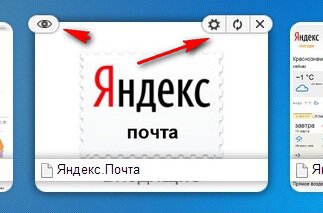
Удаление
Браузер Google Chrome позволяет удалять любое установленное расширение. Для этого в правом верхнем углу браузера нажмите на иконку настройки и управления (см. самый верхний рисунок в этой статье). Выберите Инструменты и затем Расширения. На открывшейся странице будут показаны все расширения установленные в Вашем браузере. Для отключения достаточно убрать галочку с чекбокса Включено. А для полного удаления подвести мышку к корзинке (находится справа от расширения) и сделать клик. И расширения как не бывало.
Как установить визуальные закладки для Mozilla Firefox
Данный браузер также позволяет расширит свою функциональность добавлением различных дополнений. Для этого в браузере выбираем Инструменты и в открывшемся подменю нажимаем Дополнения (если у Вас отключена панель меню, тогда используем горячие клавиши Ctrl+Shift+A).
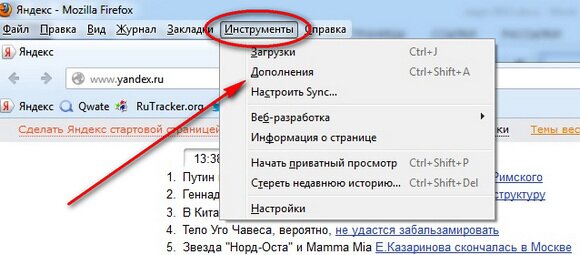
Открывается окно настроек. В правом верхнем углу в поле поиска вводим Визуальные закладки и нажимаем Enter.
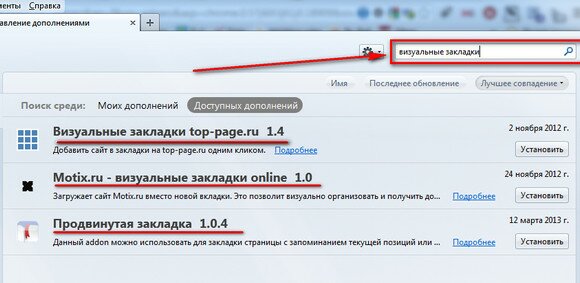
Нам предлагается установить три варианта. Рассмотрим пример установки от top-page.ru 1.4. Справа нажимаем кнопку Установить. Производится загрузка и при открытии новой вкладки в правом верхнем углу браузера появится соответствующая иконка. Нажимаем на неё и видим совершенно новый вид страницы с предустановленным поиском Яндекса.
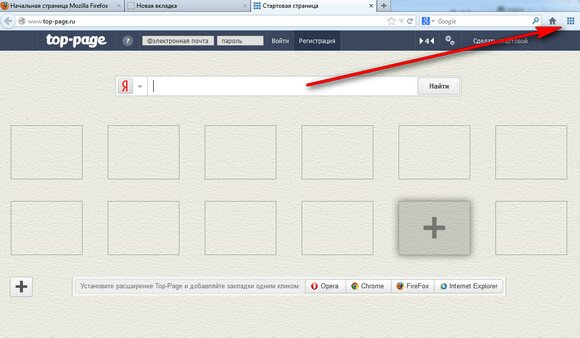
Добавление сайтов делается просто. Подведите мышь к любому пустому окошку, в котором сразу появится знак плюс. Нажмите на него.
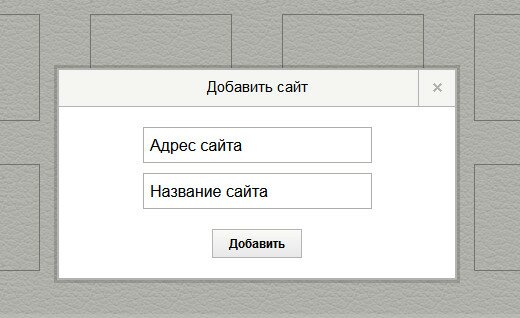
Открывается окно добавления сайта. В поле Адрес сайта введите URL понравившегося вам сайта и в поле Название сайта сделайте соответствующую запись. Нажмите Добавить. Всё сделано. Обратите внимание, что созданные визуальные закладки можно перетаскивать и редактировать. Для редактирования подведите мышь к картинке и увидите в правом нижнем углу логотип гаечного ключа, при нажатии на который открывается окно редактирования, в котором и можно сделать соответствующие изменения. Ну а если Вам картинка не нужна, то в правом верхнем углу картинки имеется крестик при нажатии на который удаляется выбранная картинка.
У этого дополнения есть и один, но существенный, как мне кажется недостаток – в самом низу повисла маленькая рекламка.





удобный сервис визуальных закладок:
Огромное Вам, человеческое, спасибо! Сегодня утром гугл сбросил все настройки. А все инструкции, которые читала до Вашего, про кнопочку в правом нижнем углу. А у меня ее нет. Кое как нашла Ваш ответ. Еще раз большое спасибо!
Пользуюсь сразу несколькими браузерами, т.к. бывает начинают подглючивать и я быстренько их меняю. ТОже самое на работе. По роду деятельности нужно постоянно иметь на руках важные для меня закладки на сайты и всякую информацию для работы. Поэтому для меня очень важен грамотный сервис визаульных закладок, которыми я могу пользоваться с любого компа. Так вот с Гуглом все хорошо, до поры до времени. В какой-то прекрасный момент он начинает глючить, начинают пропадать закладки, теряться, не синхронизироваться. Зачастую это происходит с обновлениями браузеров и стартовой страницы. Очень долго с этим мучилась. Я искренне не понимаю, как может такой гигант не продумать нормально свои визуальные закладки?! Может кто-то сможет мне ответить на этот вопрос? Полгода назад поставила себе top-page, стало намного проще работать, никаких проблем с закладками, поиск правда яндекс. Так что следует подумать хорошенько.
Спасибо, Вы меня просто спасли! Все настройки вдруг пропали,а с ними и визуальные закладки, которые постоянно нужны. Вы помогаете людям, делясь своими знаниями. Добавляю в закладки ваш сайт и буду часто на него заглядывать и искать ответы. Удачи вам и успехов!
Есть такие визуальные закладки — . Сервис работает 4 года. Закладки работают во всех браузерах, на всех устройствах, во всех операционных системах, в том числе и на мобильных устройствах. При этом никаких программ и плагинов устанавливать не нужно. Не надо ничего синхронизировать. Добавил закладку, она сразу становится доступной на всех устройствах и во всех браузерах. Закладки можно разделять на категории. Кроме того есть возможность загрузить (импортировать) закладки из всех своих браузеров, и хранить их в одном месте. При этом ссылки из разных браузеров не дублируются. Есть видео обзор по этому сервису —
Спасибо, Ваши объяснения оказались самыми понятными и действенными!
Отличная статья, прочитал с удовольствием. Хочу поделиться еще и своим опытом. Уже 2 месяца работаю с Atavi, у него безупречная работа сервиса визуальных закладок. Можно формировать и делиться группой закладок, есть расширения для добавления закладок и т.п.